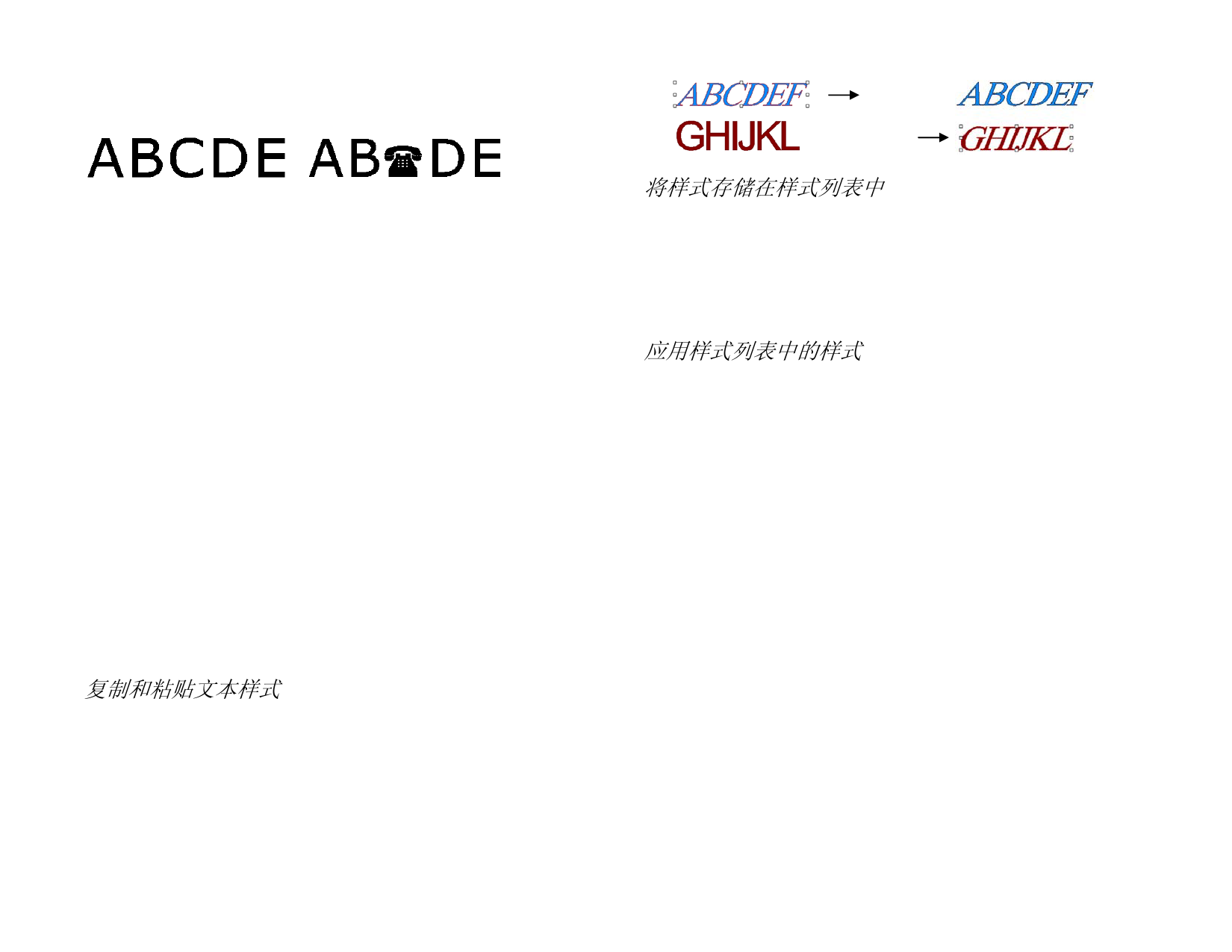
在下面的示例中,使用电话机符号替代 Arial 字体的字符 “C”。每次
输入使用 Arial 字体的 ”C” 时,都会出现电话机符号。
使用标准 Arial 字体
创建新字符后的相同文本
这里指定的特殊字符只用于本程序,不会影响其它应用程序,也不会供其它应
用程序使用。另外,文档中现有的文本也不会受影响。
要删除自定义的字符:
1. 选择文本。
2. 从文本菜单中,选择定义字符。
3. 选择添加字符时使用的字体类型和样式。
4. 在字符中选择字符或字符代码。
5. 单击删除。
处理文本样式
您可以复制文本属性,然后将其应用于文档的其它文本。您也可以
将文本样式存储在列表中。文本样式包含下列属性:
• 字体
• 样式
• 方向
• 字符方向
• 字距
• 尺寸
• 宽度
• 推斜
• 字距
• 线方向
• 字符间距 • 行间距
• X 轴偏移量
• 版面调整
复制和粘贴文本样式
1. 选择具有所需属性的文本。
2. 从文本菜单中,指向文字样式,然后选择拷贝样式。
3. 选择要应用该样式的文本。
4. 从“文本”菜单中,指向文字样式,然后选择粘贴样式。
复制样式
…粘贴样式
将样式存储在样式列表中
1. 选择文本。
2. 从文本菜单中,指向文字样式,然后选择存储样式。
3. 输入样式名称。
4. 单击确定。
应用样式列表中的样式
1. 选择文本。
2. 从文本菜单中,指向文字样式,然后选择应用样式。
3. 从列表中选择所需样式。
4. 单击确定。
文本预置设定
要改变文本的预置设定:
1. 从编辑菜单中,选择预置设定。
2. 选择工具选项卡。
3. 从对话框左侧的列表中选择文本工具。
在文本预置设定中,有下列选项:
字体大小
选择用于确定字体大小使其适合指定文本高度的选
项:
使用字体高
度
本软件设置字体大小的方式是,使
字体限定框的高度与指定的高度相
符。
© 2007 SA International 版权所有
89



































































































